
1、打开原片

2、调整曲线

3、设置色彩平衡
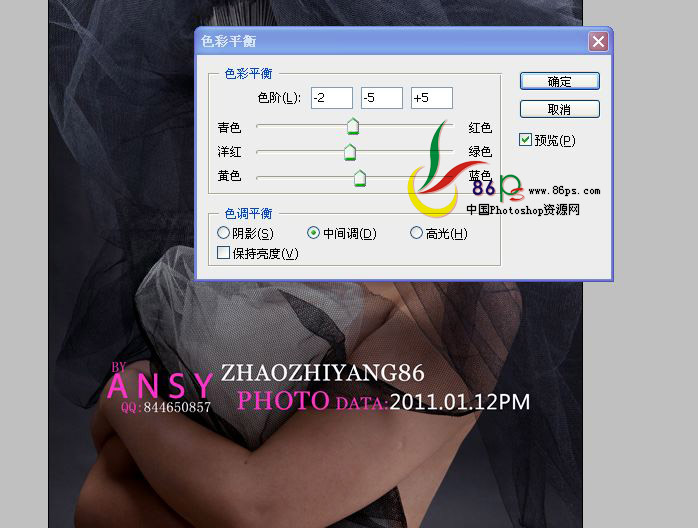
4、再次调整曲线
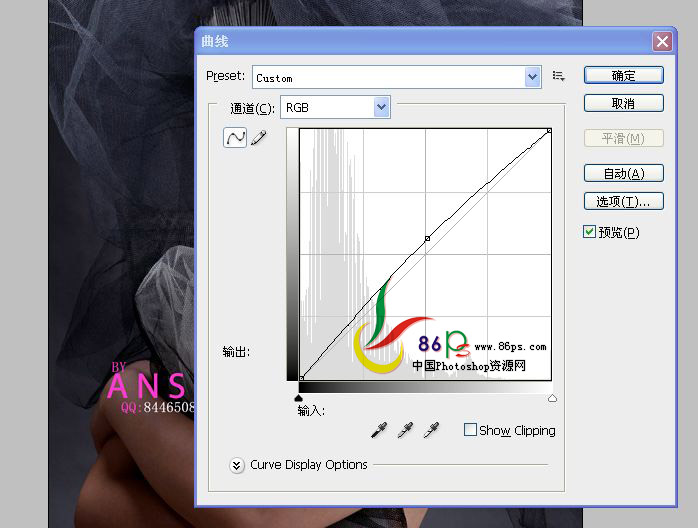
5、调整可选颜色
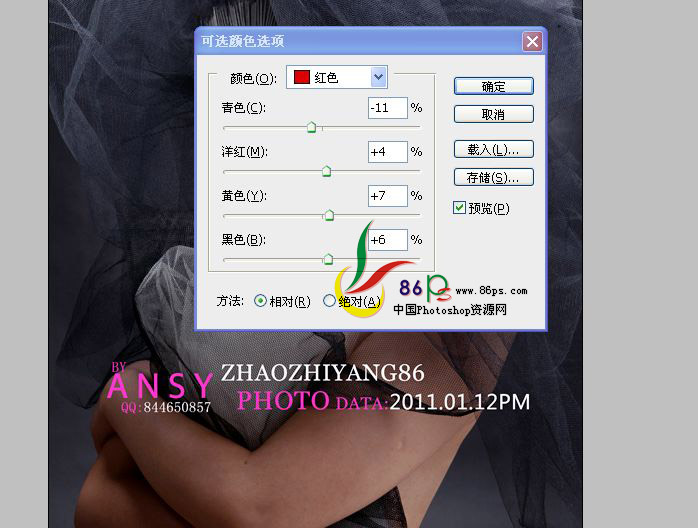 查看更多PS图片处理教程_ueditor_page_break_tag_
查看更多PS图片处理教程_ueditor_page_break_tag_
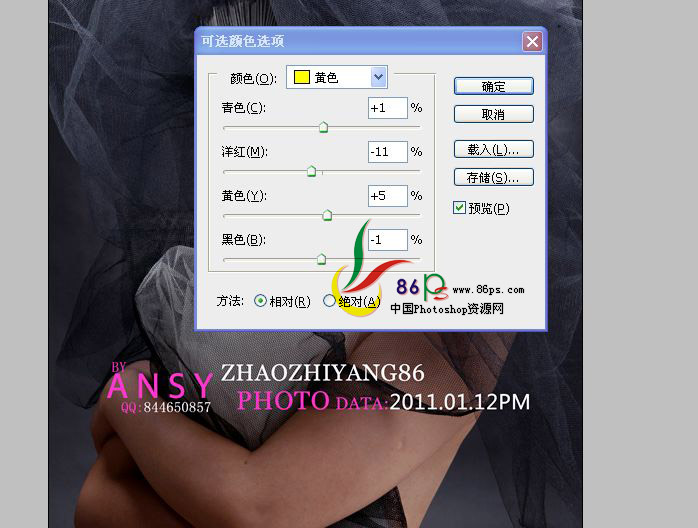

6、调整色相饱和度
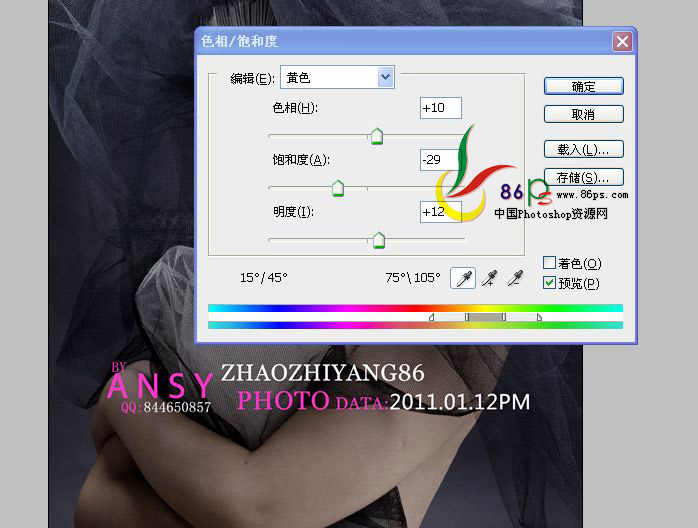

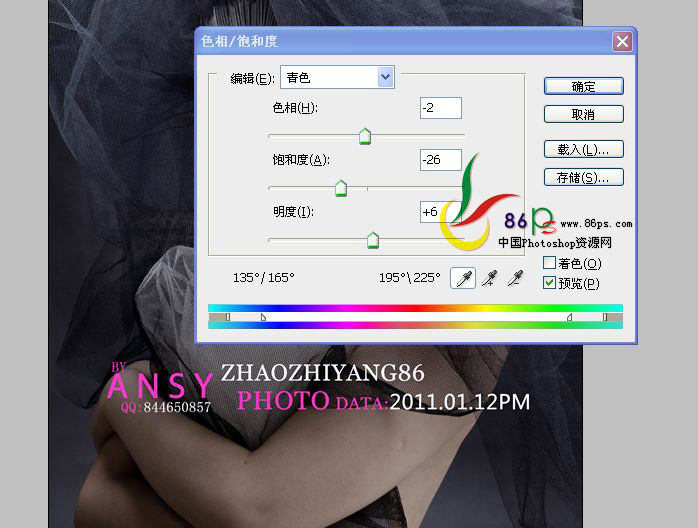
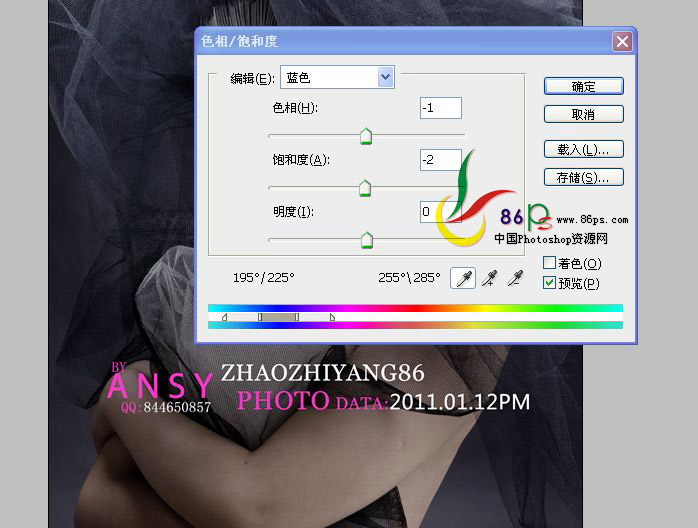
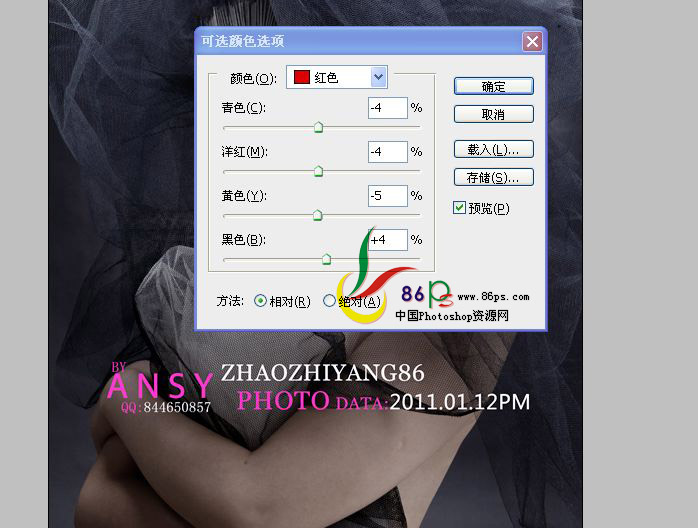
7、再次调整可选颜色
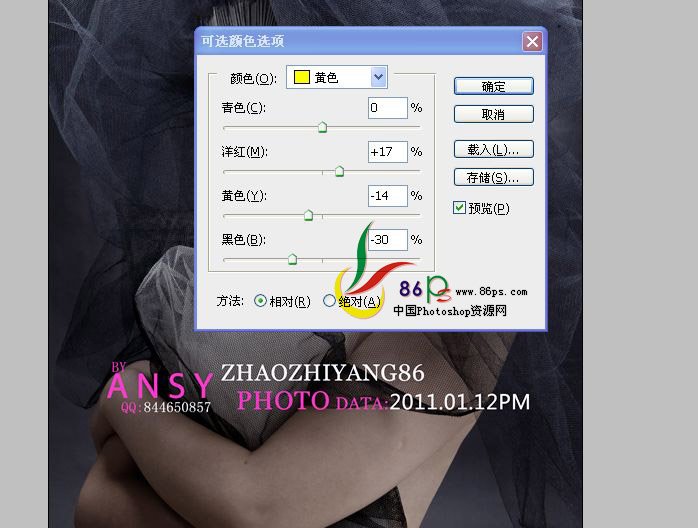

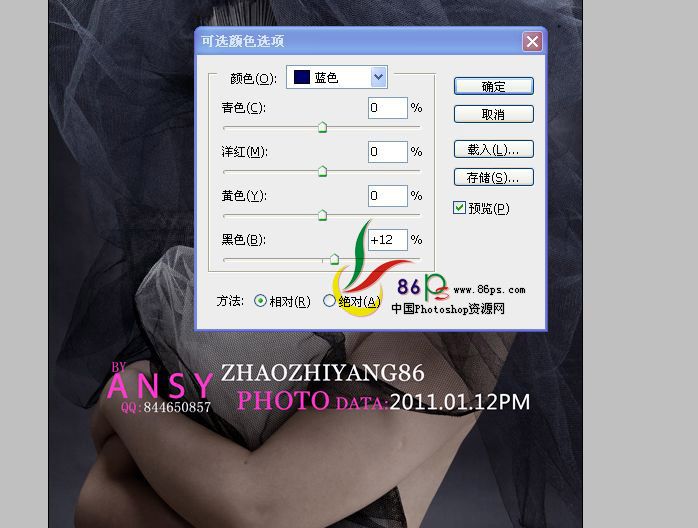
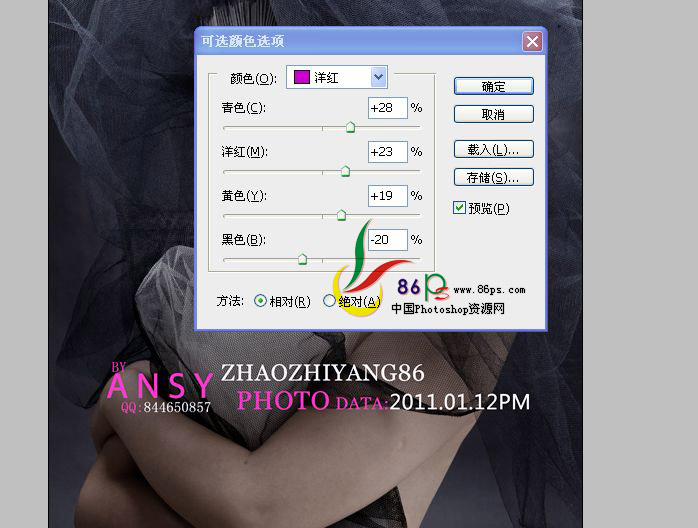
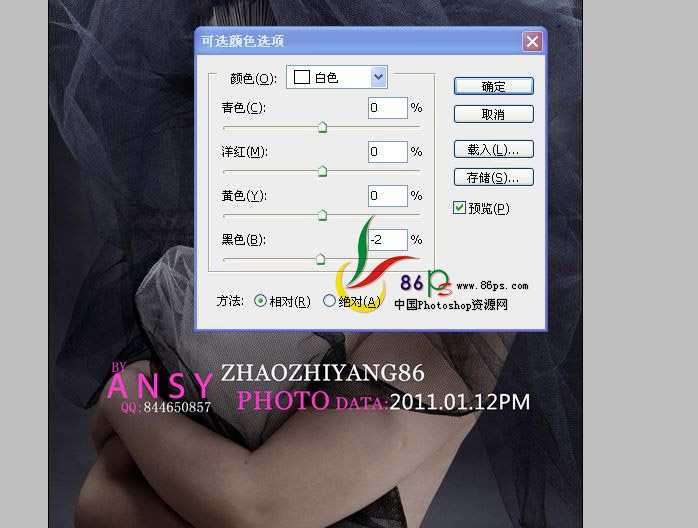
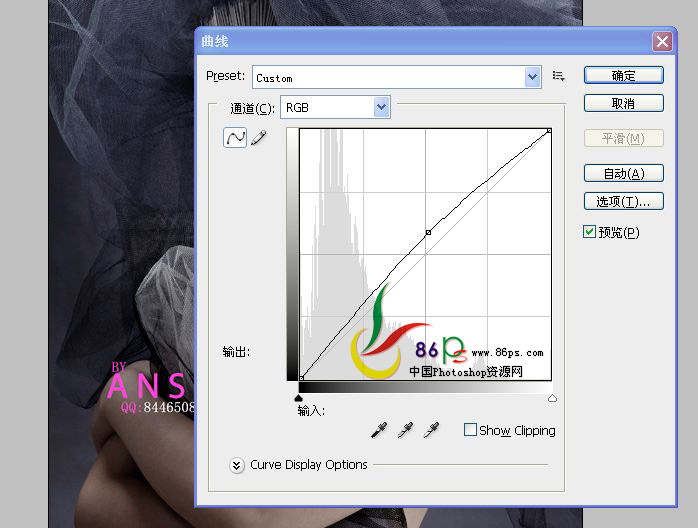
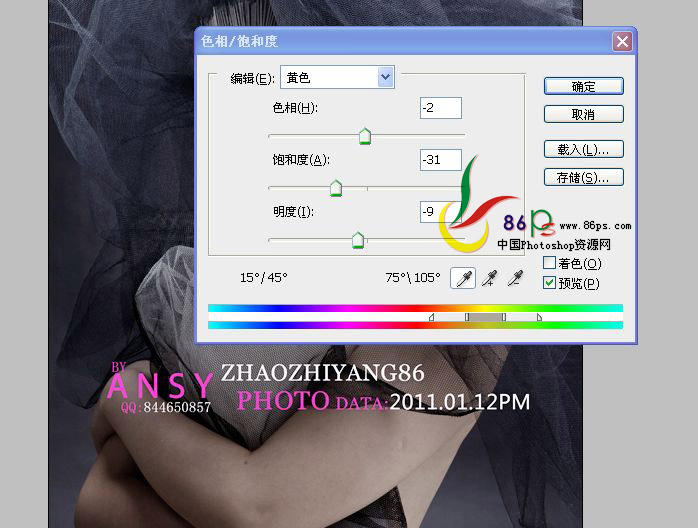
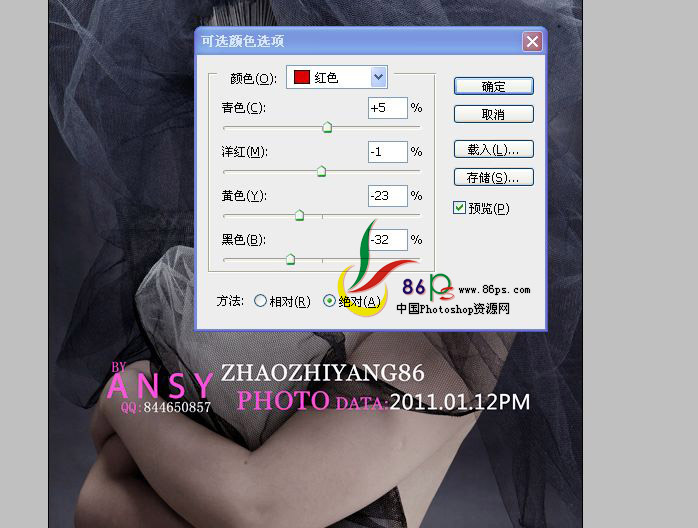 _ueditor_page_break_tag_
_ueditor_page_break_tag_
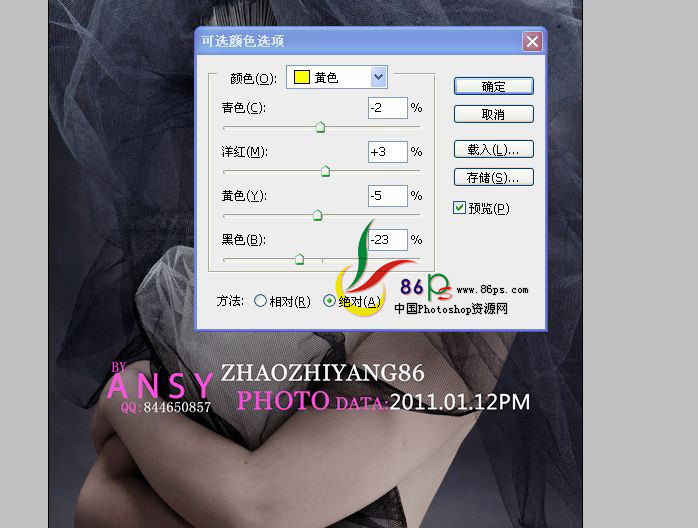
8、使用液化滤镜把模特的背和手臂瘦身,凸显出优美的曲线

9、用液化滤镜把模特的下巴修一下。



10、调整一下曲线
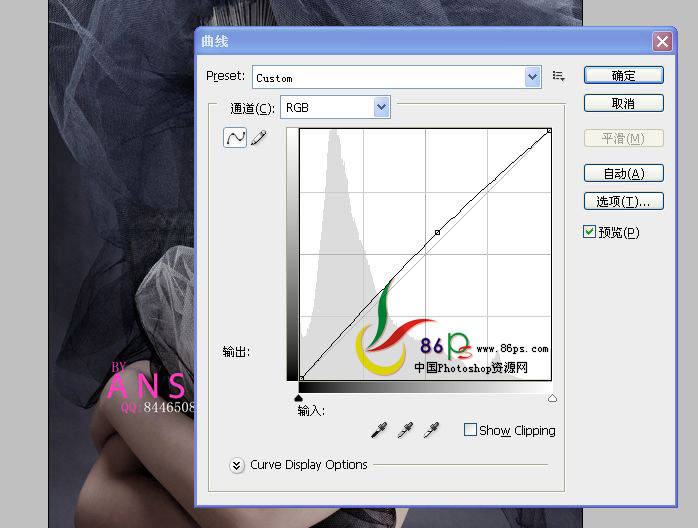
11、调整可选颜色
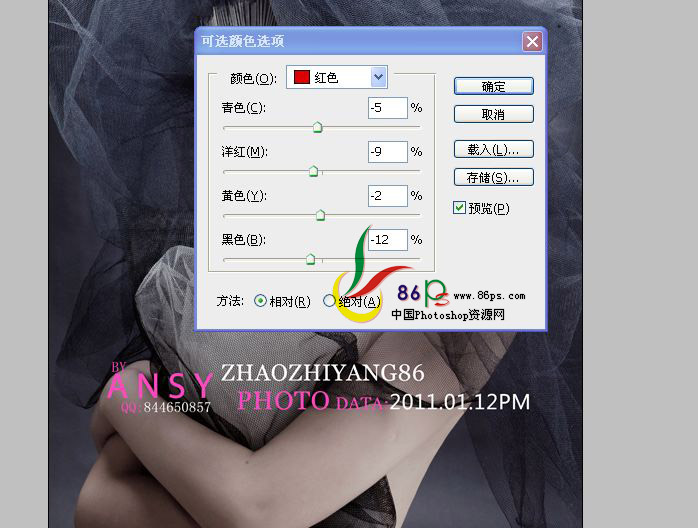
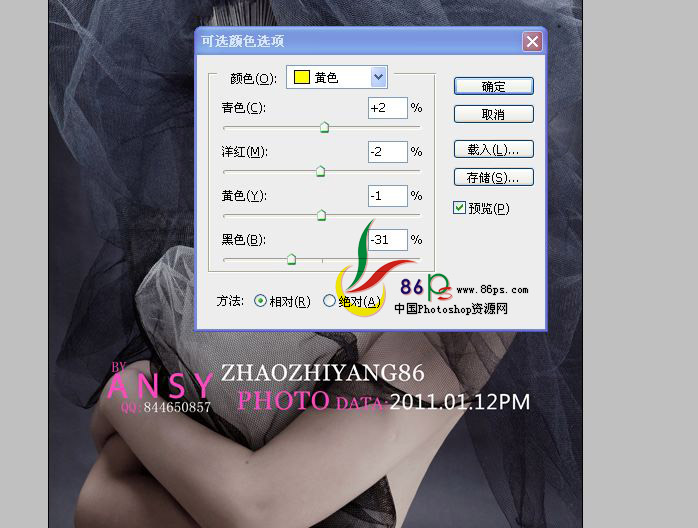
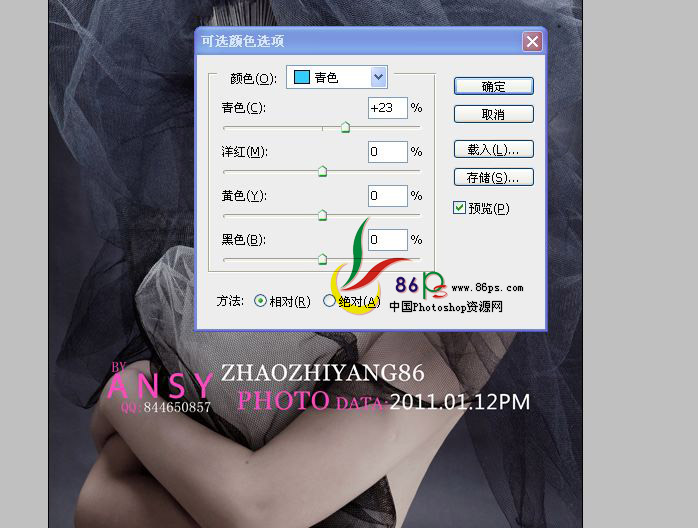
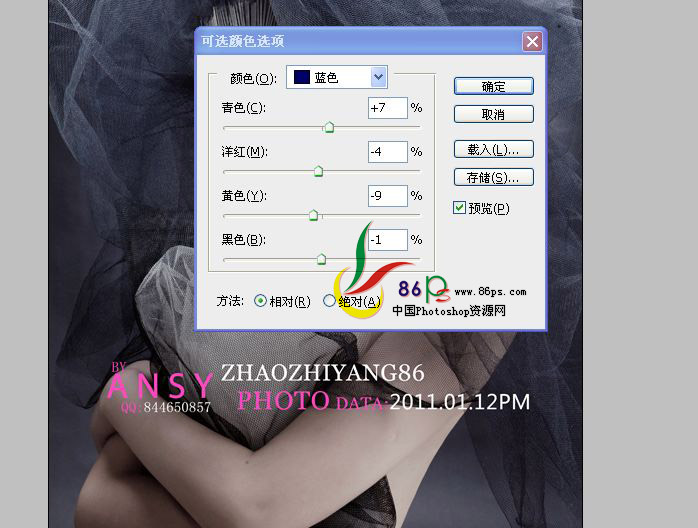
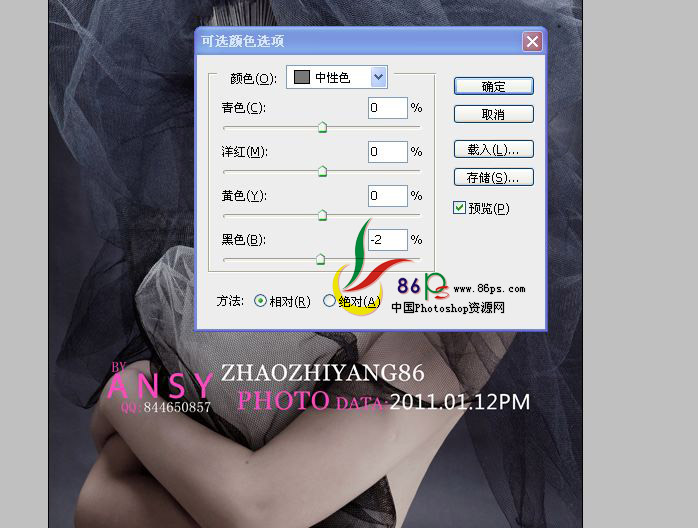 _ueditor_page_break_tag_
_ueditor_page_break_tag_
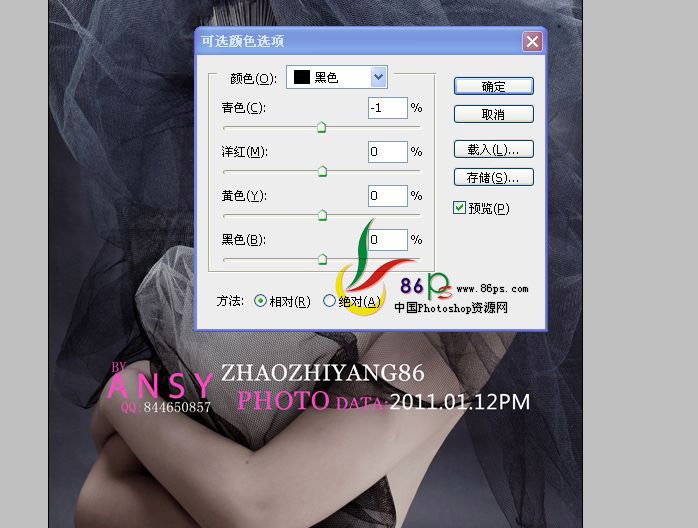
12、盖印图层

13、添加蒙版,把高光部分加亮
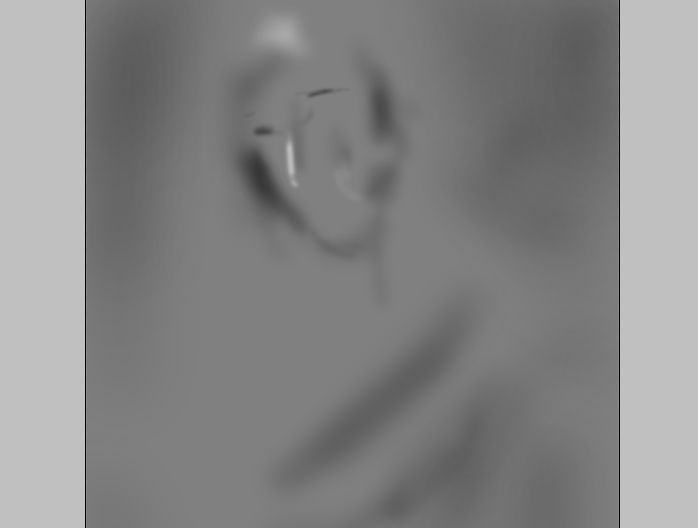
14、调整色彩平衡
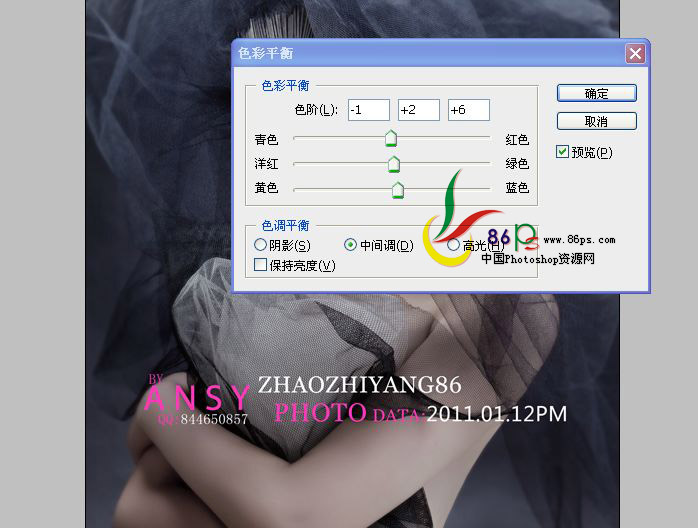
15、把模特的嘴巴复制出来,准备添加唇彩
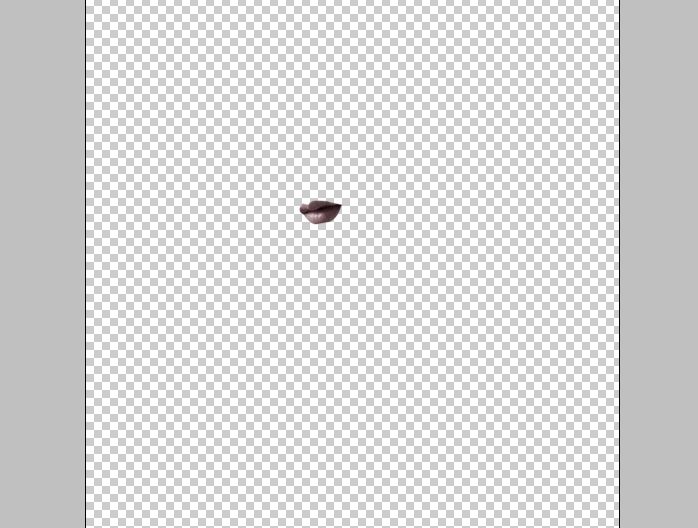
16、调整色相饱和度
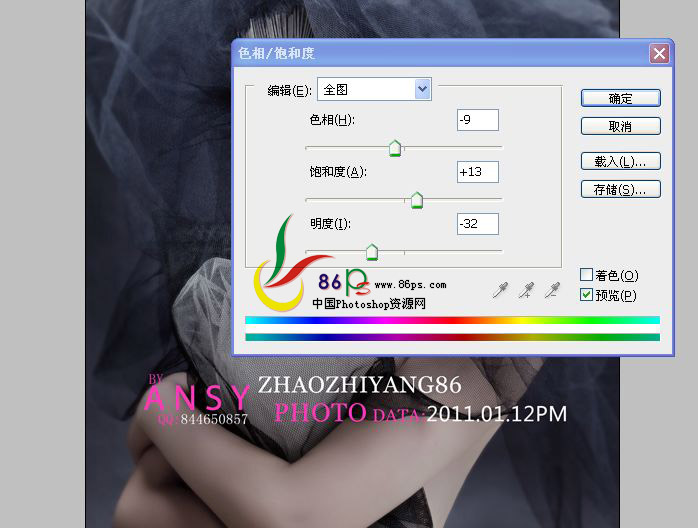
17、调整曲线
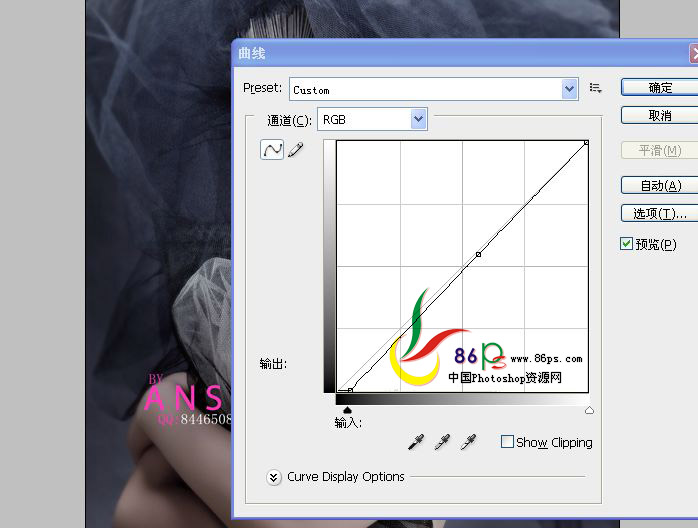
18、把模特的指甲选出来,准备添加指甲油

19、调整色相饱和度
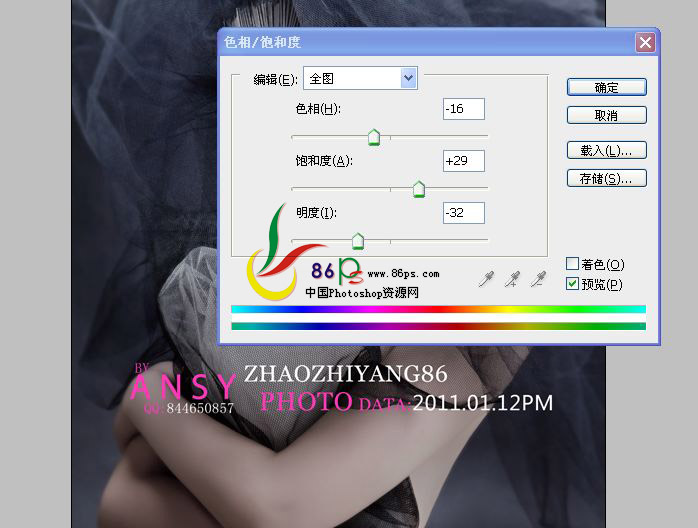
20、调整曲线
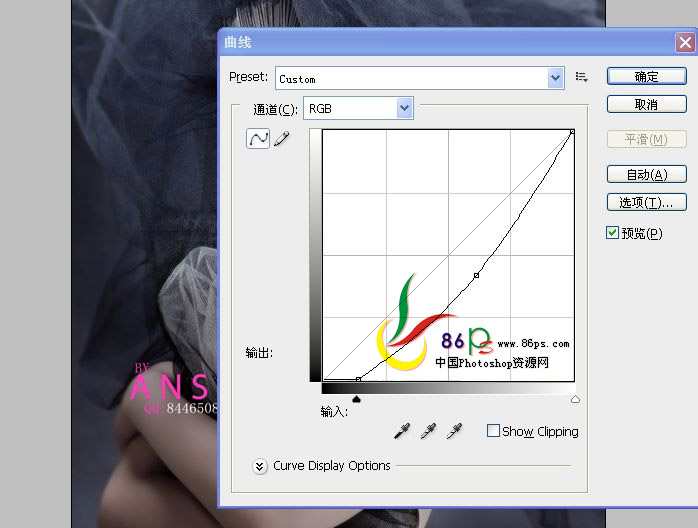
21、完成最终效果







